Hãy nhập câu hỏi của bạn vào đây, nếu là tài khoản VIP, bạn sẽ được ưu tiên trả lời.

Hướng dẫn:
1. Nháy chuột vào biểu tượng Nhân hai số thập phân  . Màn hình hiện ra có thể như hình sau:
. Màn hình hiện ra có thể như hình sau:
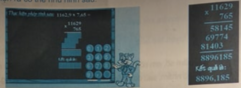
2. Lần lượt nhân các chữ số ở hàng dưới với số ở hàng trên từ phải qua trái.
3. Thực hiện phép cộng các tính riêng nhận được.
4. Viết lại xuống dòng Kết quả, từ phải sang trái và nháy nút , để ghi dấu phẩy ở vị trí cần thiết (xem hình trên, bên phải).

Hướng dẫn:
1. Nháy đúp biểu tượng để khởi động phần mềm và nháy biểu tượng Bắt đầu
2. Nháy biểu tượng (Cộng, trừ hai số thập phân),

Màn hình luyện tập xuất hiện có thể như như dưới đây:
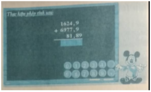
3. Thực hiện phép tính từ phải sang. Nháy số tương ứng trên bảng số để điền kết quả phép tính (hoặc nhấn phím số tương ứng) từ bên phải sang.
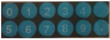
Số tương ứng được điền vào vị trí dấu nháy.
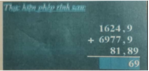
4. Khi đến vị trí dấu phẩy, em nhớ nháy nút , trên bảng số và thực hiện phép cộng cho đến hết chữ số bên trái.
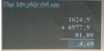
5. Nháy nút  để kiểm tra kết quả.
để kiểm tra kết quả.
6. Nháy nút  để luyện tập tiếp.
để luyện tập tiếp.
Lưu ý: Khi nhập nhầm số, em có thể sử dụng các phím mũi tên đưa đấu nhập nháy về vị trí số bị gõ nhầm, sau đó nhấn phím Delete và nhập lại số đúng.



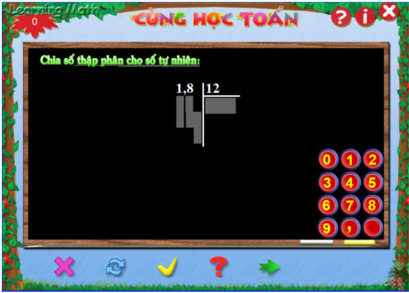

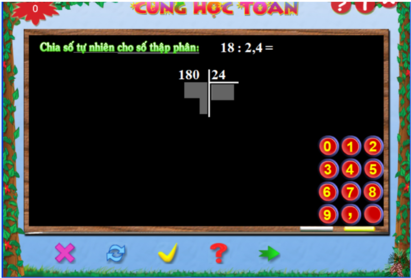
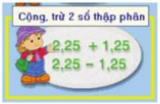
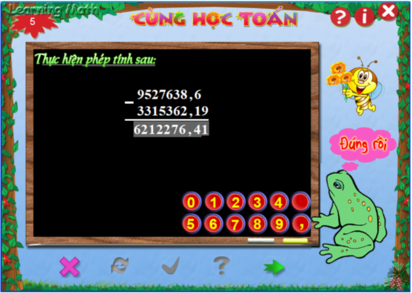
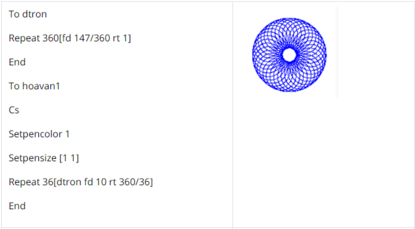
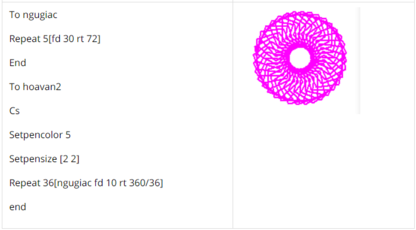
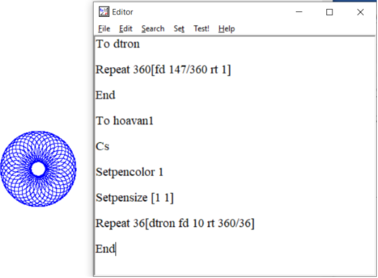
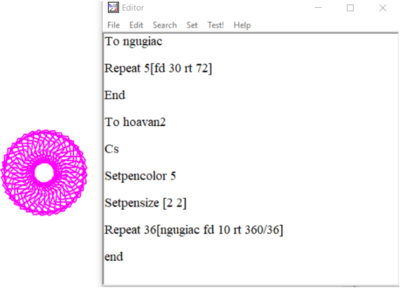













Sử dụng cả 2 cách sau đều được:
Nháy dấu > ở dưới phép toán.
Nhấn giữ phím Shift và gõ phím >.